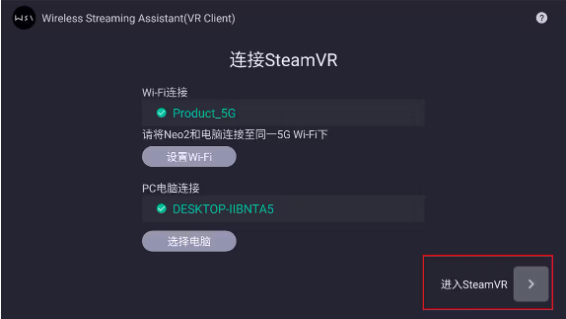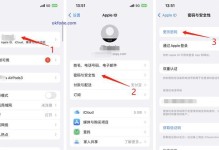电脑连接路由器:推荐使用有线连接,并确保插入路由器的千兆网口,以避免画面卡顿或撕裂现象。
注意:连接后请切换至有线连接状态;若使用Wi-Fi,请确保电脑配备千兆无线网卡。
VR眼镜连接无线网络:在VR眼镜设置中选择网络并连接到Wi-Fi。
注意:确保VR眼镜连接的是路由器的5G频段,并与电脑在同一Wi-Fi网络下。
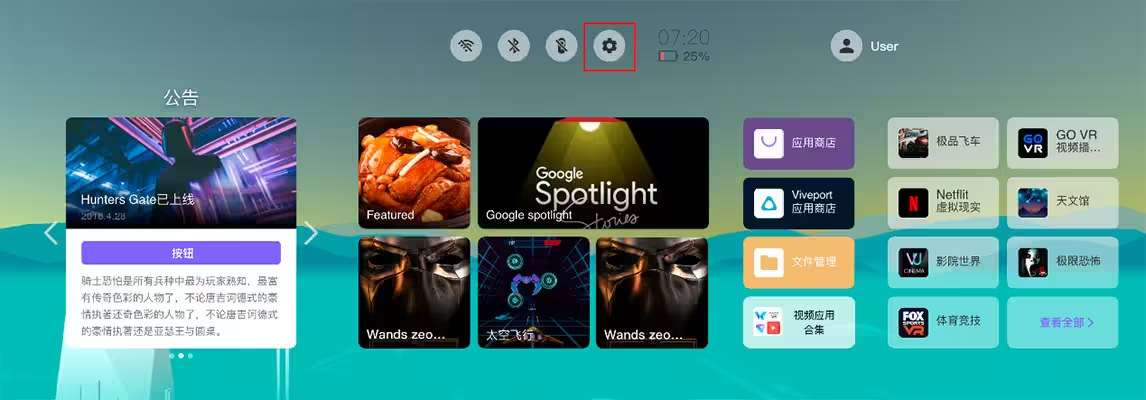
电脑软件准备:
安装Pico串流助手PC版、Steam及Steam VR。
所有软件均可在Pico官网和Steam官网下载。
下载SteamVR后,至少打开一次以确保软件正常运行。
VR眼镜软件准备:
确保VR眼镜系统更新至最新版本。
在应用商店中更新游戏串流助手至最新版。
在电脑上打开Pico游戏串流助手(PC端),并按照软件指示进行操作。
选择头戴类型:根据你使用的VR眼镜型号进行选择。
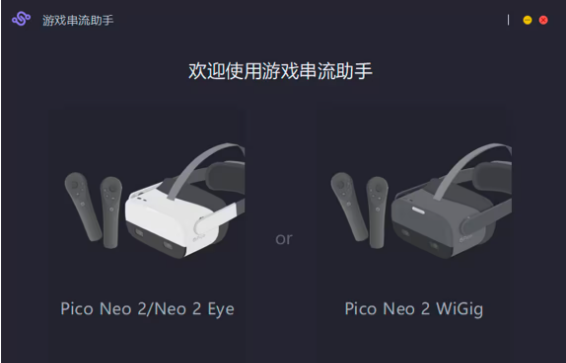
配置电脑:按照软件要求配置电脑后,点击“下一步”。
检测与安装:软件将检测SteamVR安装情况,并安装必要的配置文件。完成后点击“完成”。
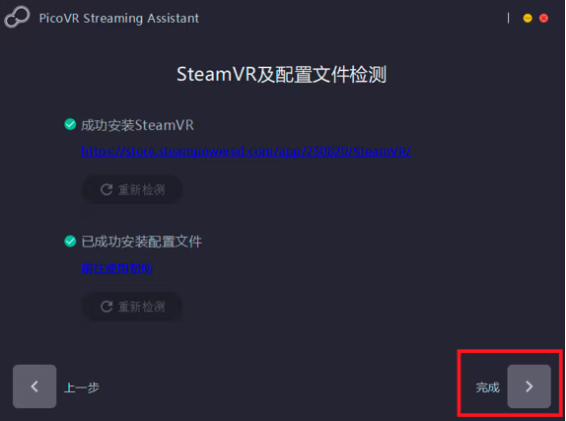
配置完成:进入首页,表明电脑已配置完成。接下来在VR眼镜中打开游戏串流助手完成后续操作。
打开VR眼镜的游戏串流助手。
开始连接:点击“开始连接”。
选择电脑:点击“选择电脑”按钮,在列表中选择你的电脑。
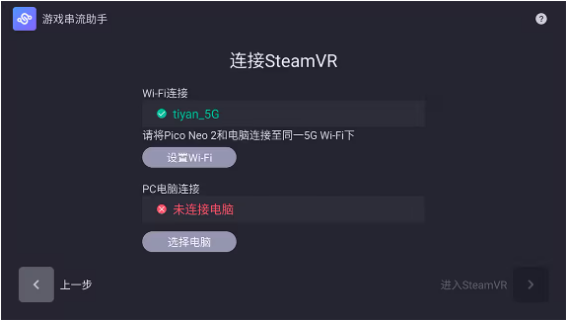
进入SteamVR:点击“进入SteamVR”按钮,开始串流过程。